win10系统电脑回收站被清空的恢复方法
一位windows10系统用户反馈自己不小心将电脑回收站清空了,然后发现里面有一份非常重要的文件,因此就希望能够将其找回。这该如何操作呢?接下来,就随系统城小编一起看看win10系统电脑回收站被清空的恢复方法。
具体如下:
1、首先就是要子下载我们需要的软件(快易数据恢复),并安装到我们需要的电脑上。

2、其次,打开软件,在软件上可以看到五种恢复模式,找到我们要恢复的模式,即“误删除文件恢复”。
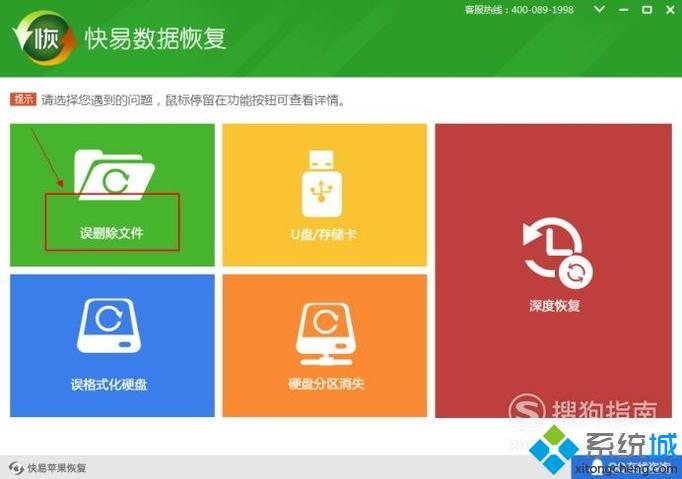
3、之后进入选择要扫描的磁盘,即文件未被删除之前所存放的位置,这边也要注意的是,文件不要安装到要扫描的这个磁盘上。
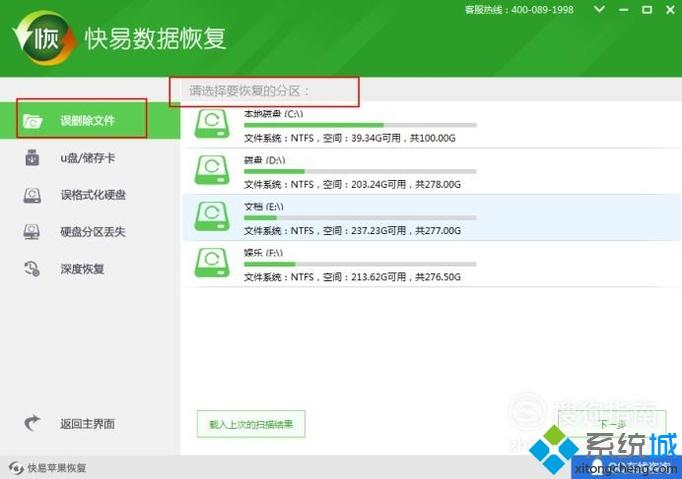
4、点击下一步,软件进入扫描阶段,在扫描的时候尽量不要操作电脑,静待扫描结果。
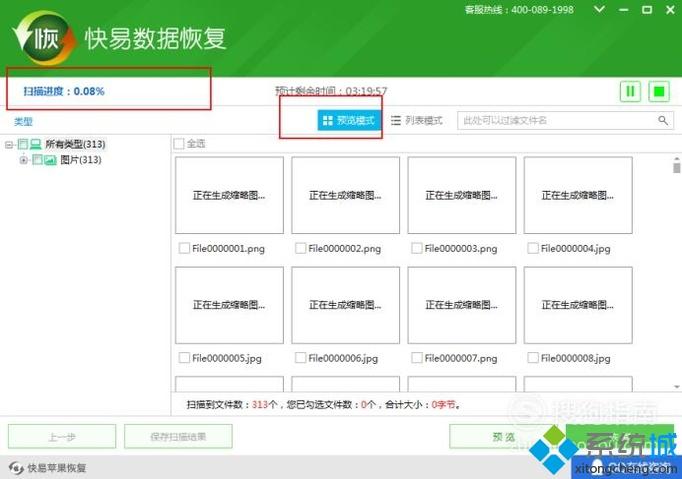
5、扫描完毕,在软件上可以看到很多文件,双击预览文件,能够正常预览的文件就说明是可以恢复的。
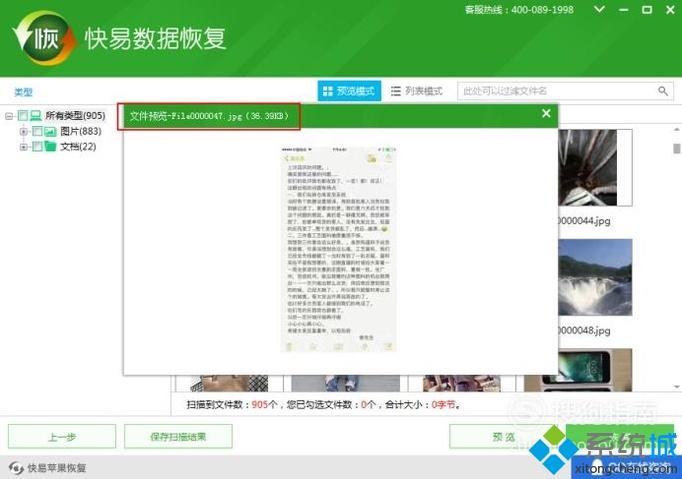
6、预览完文件之后,勾选要恢复的文件,点击“恢复到电脑上”,保存一下存储路径之后,等待一会,看到恢复成功,说明win10回收站删除的文件恢复成功。
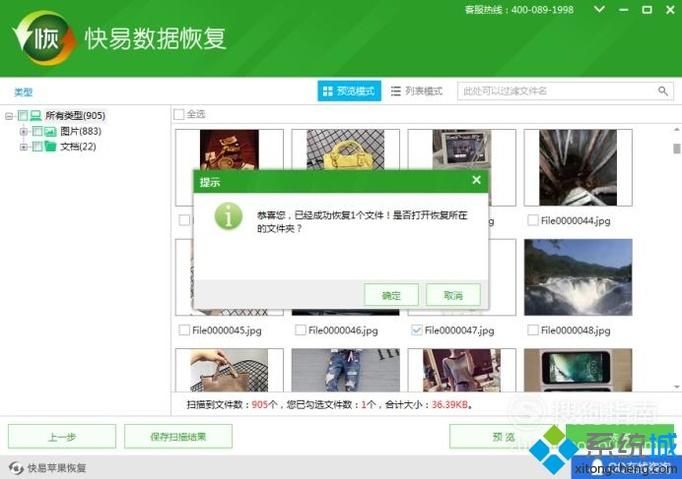
win10系统电脑回收站被清空的恢复方法就介绍完了。感兴趣的朋友们,不妨一起操作看看!
相关教程:清空回收站命令电脑回收站回收站 清空了 让数据无法恢复回收站右键没有清空回收站xp命令行清空回收站我告诉你msdn版权声明:以上内容作者已申请原创保护,未经允许不得转载,侵权必究!授权事宜、对本内容有异议或投诉,敬请联系网站管理员,我们将尽快回复您,谢谢合作!










